Fehlerbehebung: WLAN-Netzwerkkonfiguration fehlgeschlagen
Hinweis: Ein dauerhaft leuchtendes Cloud-Symbol oder der Zugriff auf die Web-Oberfläche über xiiaozet.local zeigt eine erfolgreiche Konfiguration an.

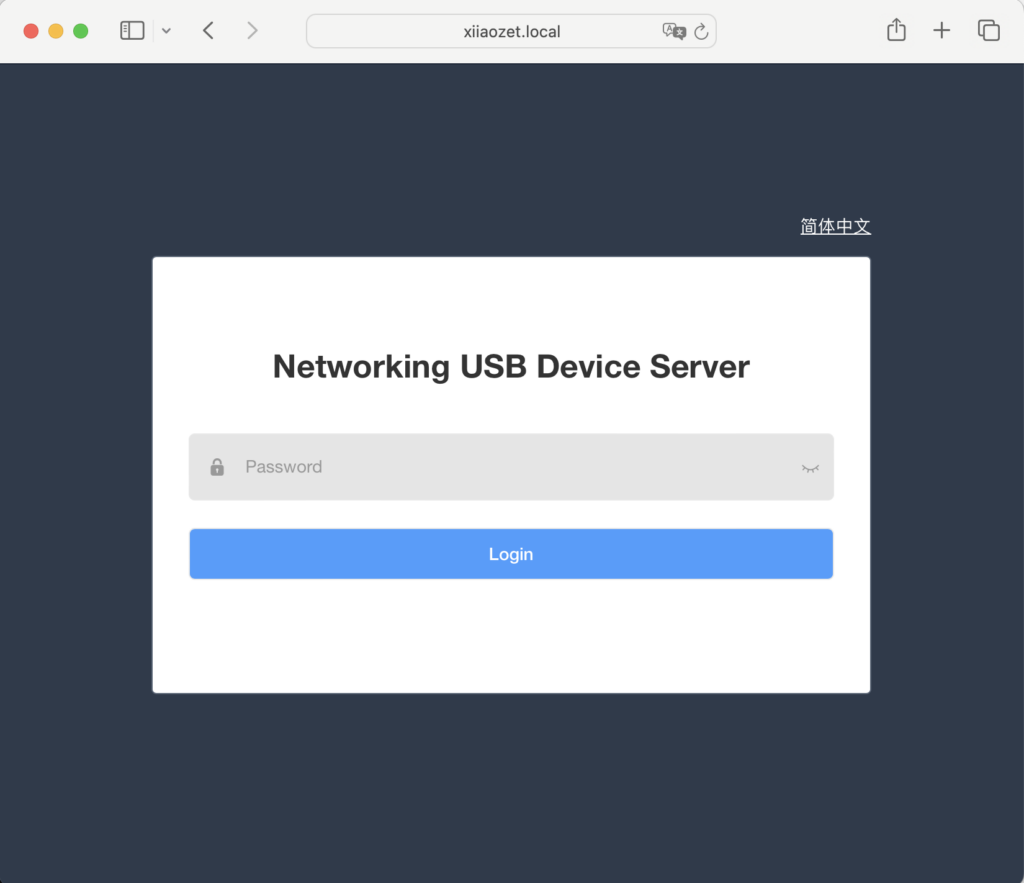
Lösungsmöglichkeiten:
- WLAN-Passwort überprüfen: Stellen Sie sicher, dass das eingegebene Passwort korrekt ist. Ein falsches Passwort ist eine der häufigsten Ursachen für eine fehlgeschlagene Einrichtung.
- Router-Einstellungen prüfen: Vergewissern Sie sich, dass Ihr Router keine Geräte blockiert (Blacklist-Funktion). Überprüfen Sie, ob der Druckserver möglicherweise blockiert wurde.
- Verschlüsselung prüfen: Achten Sie darauf, dass Ihr Router WPA2-PSK oder WPA2-PSK/WPA3-SAE als Verschlüsselungsmethode verwendet – dies sind gängige und kompatible Einstellungen.
- Erneute Konfiguration versuchen: Nach einem fehlgeschlagenen Verbindungsversuch warten Sie etwa eine Minute, bis das WLAN-Netzwerk USBServer_Setup erneut erscheint. Wenn es verfügbar ist, starten Sie die Konfiguration erneut mit dem korrekten Passwort.
- Netzwerkverbindung überprüfen: Testen Sie mit anderen Geräten, ob eine Verbindung zum Internet über dasselbe WLAN-Netzwerk möglich ist. Wenn auch andere Geräte Verbindungsprobleme haben, verbinden Sie den Printserver mit einem anderen WLAN-Netzwerk, das eine stabile Internetverbindung bietet.
